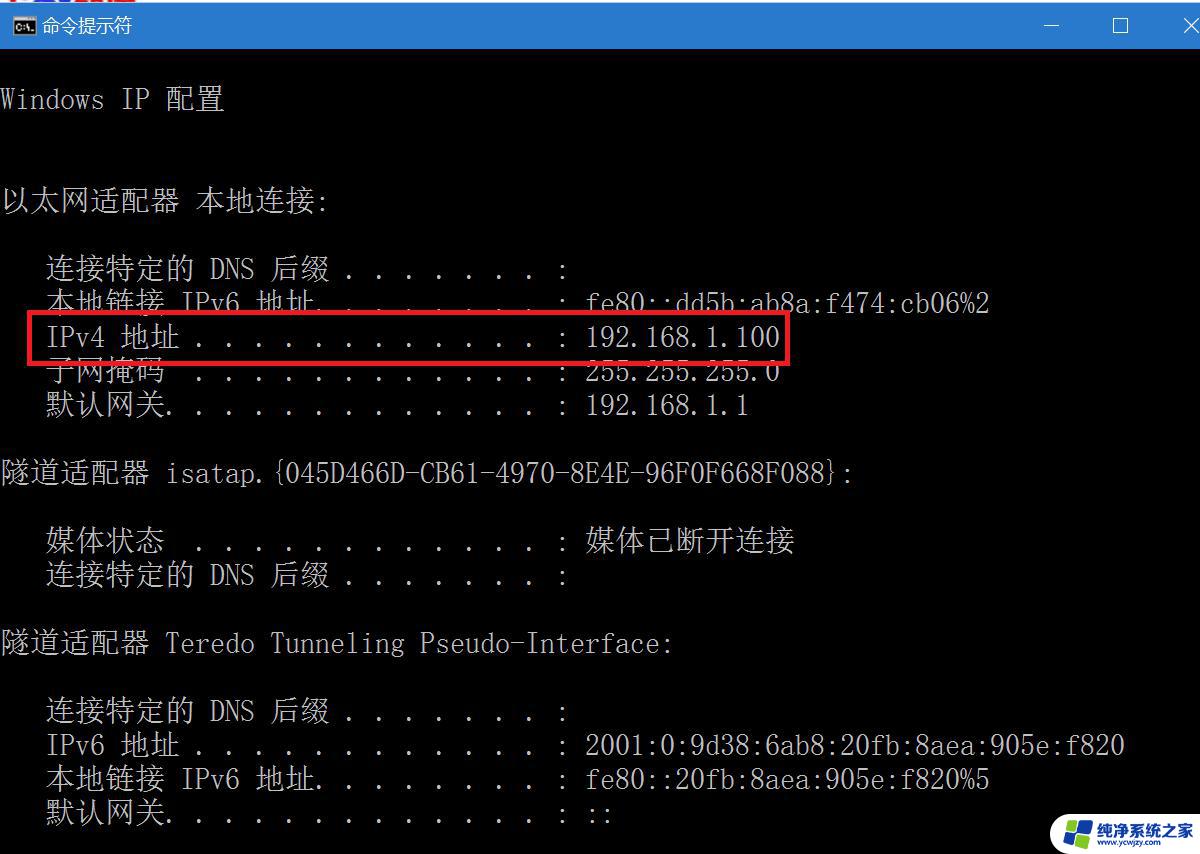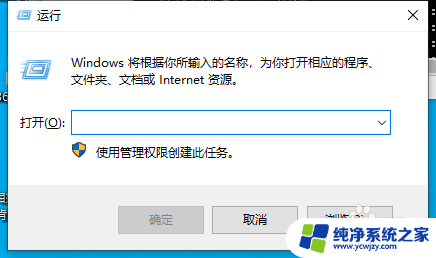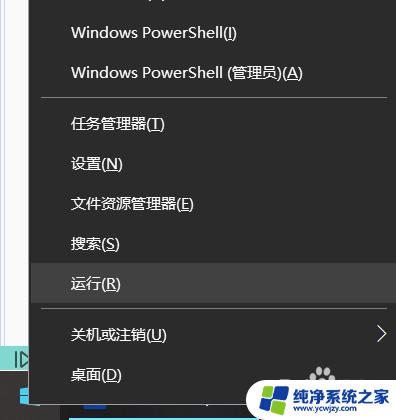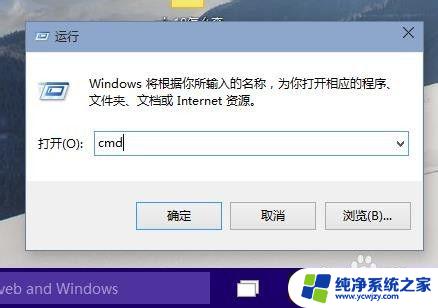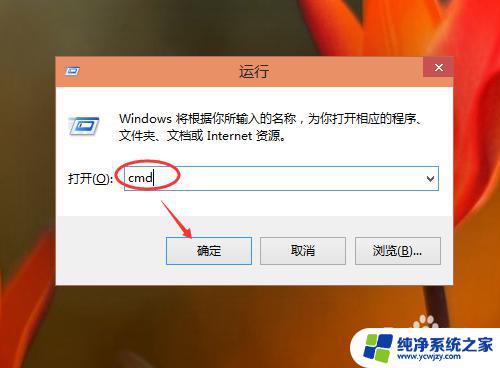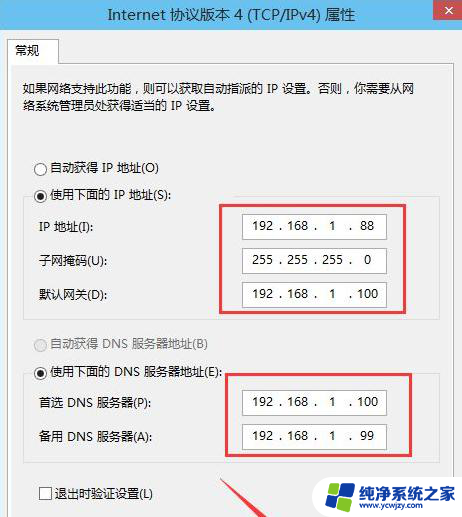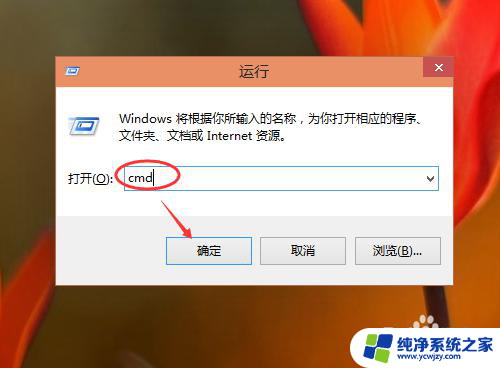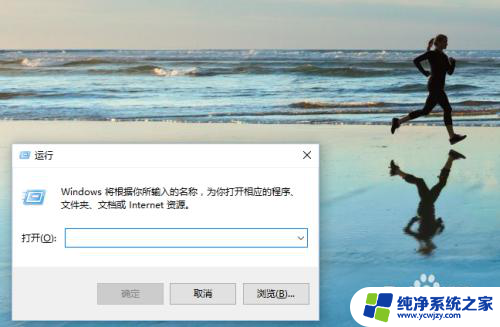网络系统管理员获取ip地址 win10系统查看IP地址的方法和步骤
在当今数字化时代,网络系统管理员扮演着至关重要的角色,他们负责维护和管理网络系统的正常运行,其中一个关键任务就是获取IP地址。而在Win10系统中,查看IP地址的方法和步骤也是网络系统管理员必备的技能之一。IP地址是互联网通信中不可或缺的标识符,它可以帮助管理员准确地识别和追踪网络设备。通过掌握Win10系统中查看IP地址的方法,网络系统管理员可以更好地管理和维护网络系统的稳定性和安全性。接下来我们将深入探讨Win10系统中查看IP地址的方法和步骤,以帮助网络系统管理员更好地完成他们的工作。

方法一:
1、按下“win+r”打开运行输入cmd。
2、进入窗口后输入“ipconfig”,回车即可按到IP地址。
方法二:
1、右击桌面上的网络随后点击“属性”。
2、进入属性点击左侧任务栏中的“更改适配器设置”。
3、右击里面WLAN,随后选择“状态”。
4、再点击“详细信息”。
5、就能够看到自己的“ipv4地址”了。
以上就是网络系统管理员获取IP地址的全部内容,如果遇到这种情况,用户可以按照以上方法解决问题,希望这些方法对大家有所帮助。